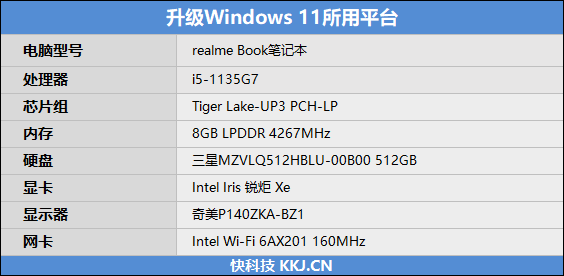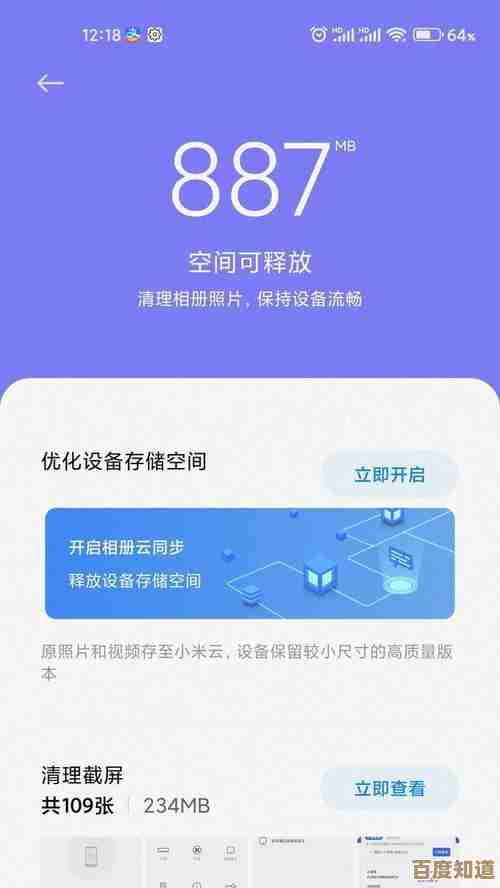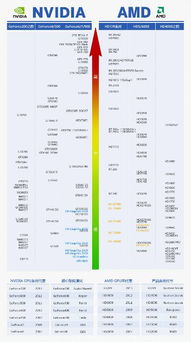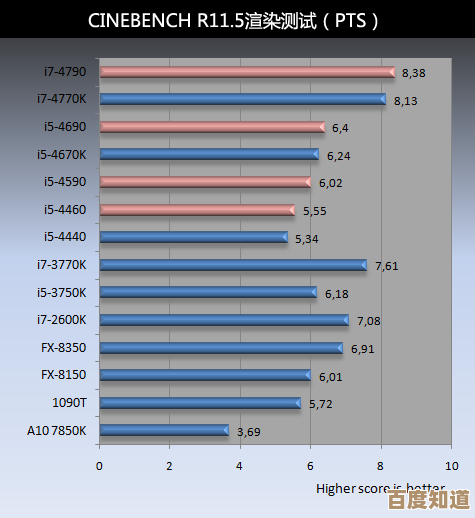告别白苹果困扰:详解苹果设备白屏故障的解决方案
- 问答
- 2025-11-08 04:20:39
- 1
白苹果,对于很多苹果设备用户来说,是一个让人心头一紧的画面,它指的是iPhone或iPad在开机或使用过程中,屏幕长时间卡在白色的苹果Logo界面,无法进入系统也无法正常关机,这种情况确实很棘手,但别急着去维修店,很多情况下我们可以尝试自己解决,下面就来详细说说遇到白苹果该怎么办。
最重要的一步是区分情况,你的设备是在正常使用中突然变成白苹果,还是在更新系统、越狱或者删除某个应用后出现的?不同的原因,解决的侧重点也不同。
第一招:强制重启,这是首选且最常用的方法。 这相当于电脑的重启,可以解决大部分因系统临时性卡死导致的白苹果,根据你的设备型号,操作略有不同:

- iPhone 8 及更新机型(包括全面屏iPad): 快速按一下“音量加”键,再快速按一下“音量减”键,然后长按侧边(电源)键,直到屏幕出现苹果Logo后再松开。
- iPhone 7 和 iPhone 7 Plus: 同时长按“音量减”键和“电源键”,直到出现苹果Logo。
- iPhone 6s 及更早机型(包括Home键的旧款iPad): 同时长按“Home键”和“电源键”,直到出现苹果Logo。
根据权威科技媒体《威锋网》的故障处理指南,强制重启是应对不明原因系统卡死的首要步骤,如果成功,设备会正常开机,但你最好检查一下最近安装的应用或操作,避免问题重现。
第二招:如果强制重启无效,尝试进入恢复模式刷机。 当系统文件损坏比较严重时,强制重启可能就无能为力了,这时需要借助电脑来修复,你需要一台安装有最新版iTunes(PC)或“访达”(Mac电脑)的电脑和一根原装或MFi认证的数据线。

- 进入恢复模式: 操作步骤和强制重启类似,但长按按键直到电脑识别到恢复模式的界面(显示一个数据线和 iTunes 标志的屏幕),具体进入方法因机型而异,苹果官方支持页面对此有详细图示说明。
- 连接电脑: 用数据线将设备连接到电脑,iTunes或访达会检测到一台处于恢复模式的设备。
- 选择“更新”或“恢复”: 这时你会看到两个选项:“更新”和“恢复”。
- 首选“更新”:iTunes会尝试重新安装操作系统,但不会清除你设备上的数据,这个过程可能会耗时较长,但如果成功,你的照片、联系人等资料都会保留,这是最理想的结果。
- 慎选“恢复”:更新”失败,或者你之前没有备份,问题又无法解决,就只能选择“恢复”,这会将设备彻底抹掉,恢复至出厂设置,所有数据都将丢失,定期备份非常重要!
根据苹果官方技术支持文档的说明,“更新”操作是修复系统问题的首选方案,因为它能最大程度保护用户数据。
第三招:了解原因并做好预防。 解决了眼前的问题,我们更要明白为什么会发生,以防下次再遇到。
- 系统更新失败: 在更新iOS/iPadOS时断电、网络中断或存储空间不足,都可能导致系统文件损坏,引发白苹果,建议在升级时连接电源并保证网络稳定。
- 软件冲突: 尤其是设备越狱后,安装了一些不兼容的插件,或者正常使用中某个App与系统产生严重冲突,也可能导致系统崩溃,如果你在安装某个新App后立刻出现白苹果,重启成功后可以考虑卸载它。
- 硬件问题: 如果以上所有软件方法都无效,那可能是硬件出了故障,比如主板上的某个芯片问题、内存损坏等,知名拆解网站iFixit在其故障分析中指出,持续的、无法通过软件方式解决的白苹果,有时与底层硬件损伤有关,这种情况下,就需要联系苹果官方售后或授权的维修中心进行检测了。
最重要的忠告:定期备份! 无论白苹果是什么原因引起的,最有效的“后悔药”就是备份,开启iCloud自动备份,或者定期将设备连接到电脑用iTunes(访达)进行完整备份,这样即使最坏的情况发生,需要“恢复”设备,你也能从备份中找回大部分重要信息。
遇到白苹果先别慌,从最简单的强制重启开始尝试,一步步到恢复模式更新,平时养成良好的使用和备份习惯,就能最大程度降低白苹果带来的困扰和损失。
本文由歧云亭于2025-11-08发表在笙亿网络策划,如有疑问,请联系我们。
本文链接:http://waw.haoid.cn/wenda/60709.html